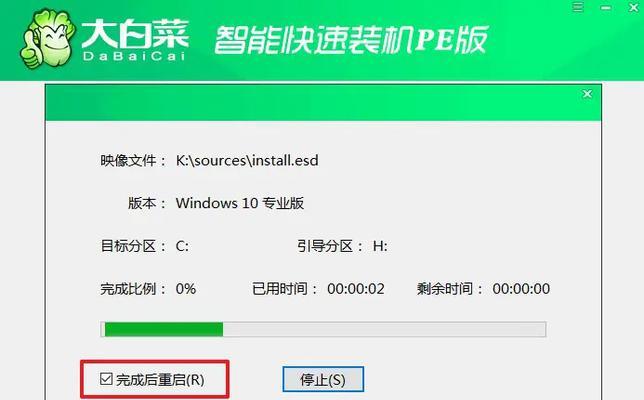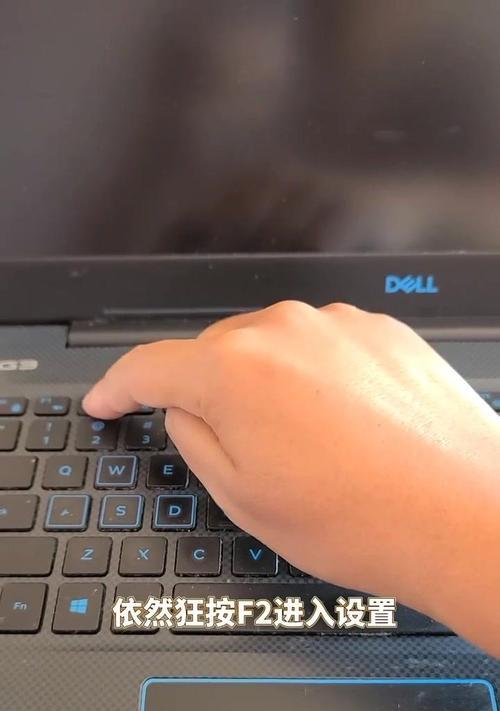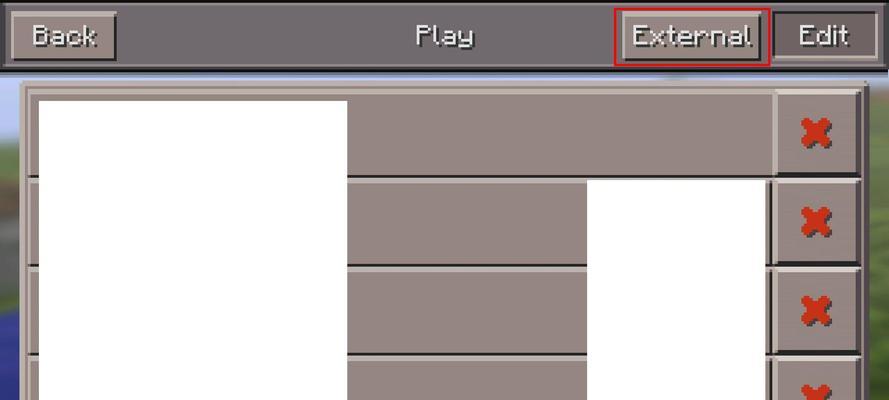随着时间的推移,笔记本电脑的性能可能会下降,系统运行变慢,出现各种问题。此时,重装操作系统是一种有效的解决方法。本文将详细介绍如何使用U盘重装Win10系统,以笔记本电脑为例进行说明。
1.准备工作:
在开始重装Win10系统之前,需要备份重要文件,确保电脑的电源充足,并准备一个可用的U盘。
2.下载Win10镜像文件:
从微软官方网站下载适用于您的笔记本电脑的Win10镜像文件,并将其保存在U盘中。
3.制作可启动U盘:
使用专门的工具,如Rufus或Windows7USB/DVD下载工具,制作一个可启动的U盘。
4.进入BIOS设置:
重启笔记本电脑,在开机界面按下特定按键(通常是F2或Del键)进入BIOS设置界面。
5.调整启动顺序:
在BIOS设置界面中,找到“启动顺序”选项,并将U盘设为首选启动设备。
6.保存并退出BIOS设置:
确保在BIOS设置界面中保存对启动顺序的更改,然后退出BIOS设置界面。
7.重启电脑:
重新启动电脑,系统将会从U盘中的Win10镜像文件启动。
8.选择语言和其他设置:
在重装系统过程中,您将被要求选择语言、时区以及其他相关设置。
9.同意许可条款:
阅读并同意Win10的许可条款,然后继续安装过程。
10.选择目标安装位置:
选择要安装Win10系统的目标硬盘,并进行相关分区和格式化操作。
11.开始安装:
确认所有设置后,点击“开始安装”按钮,系统将自动开始安装Win10。
12.等待安装过程完成:
安装过程可能需要一段时间,请耐心等待,并不要中途中断。
13.设置个人账户:
在安装完成后,系统将要求您设置一个个人账户,并进行相关配置。
14.更新和驱动程序安装:
完成系统安装后,及时进行系统更新和驱动程序的安装,以确保系统的稳定性和安全性。
15.恢复个人文件和设置:
根据之前备份的文件,恢复个人文件和设置,以使新安装的Win10系统更加个性化和方便使用。
通过本文的指南,您已经学会了如何使用U盘重装Win10系统。重装系统是保持电脑性能稳定和流畅运行的重要步骤,希望这篇文章对您有所帮助。记得在进行任何操作前备份重要文件,并按照步骤仔细操作,以免数据丢失或出现其他问题。